Gerätevoreinstellung]-bildschirm“ ( w seite 115), Gerätevoreinstellung]-bildschirm, Eingang h/w, formateinstellungen]-bildschirm – Grass Valley EDIUS Pro v.7.4 Benutzerhandbuch
Seite 115
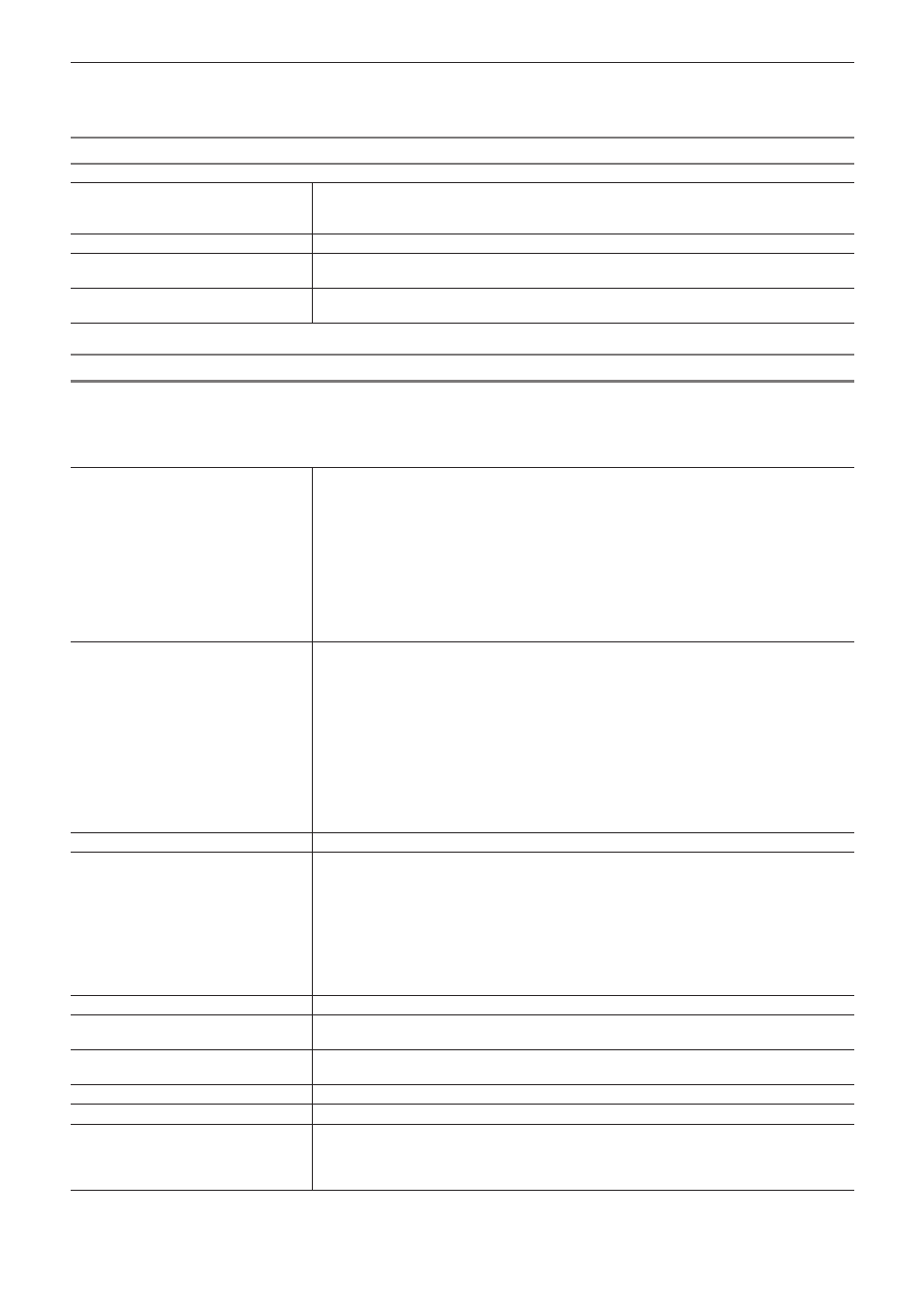
Kapitel 3 Bearbeitungseinstellungen — Externe Geräteverwaltung
115
9)
Bestätigen Sie die Details und klicken Sie auf [Fertig].
f
Das Symbol der neu erstellten Voreinstellung wird in der Gerätevoreinstellungsliste angezeigt.
[Gerätevoreinstellung]-Bildschirm
Gerätevoreinstellungsliste
Zeigt eine Liste der Gerätevoreinstellungen an. Die Liste kann durch Ziehen der Symbole neu
geordnet werden.
Die Liste wird nicht angezeigt, wenn keine Gerätevoreinstellungen registriert sind.
[Neu]
Erstellen Sie neue Gerätevoreinstellungen.
[Ändern]
Ändern Sie die Einstellungen der gewählten Gerätevoreinstellung.
„Ändern der Gerätevoreinstellungen“ (w Seite 120)
[Löschen]
Löschen Sie die gewählte Gerätevoreinstellung.
„Löschen von Projektvoreinstellungen“ (w Seite 120)
[Eingang H/W, Formateinstellungen]-Bildschirm
Im Folgenden werden Einstellungen für zwei Beispiele erklärt, wenn der auf dem Computer standardmäßige IEEE1394-Terminal für die
Eingabe verwendet wird und wenn die Eingabe von einem DirectShow-Erfassungsgerät erfolgt.
Weitere Informationen über die Einstellungen bei der Verwendung von Grass Valley-Produkten für die Eingabe finden Sie im Handbuch des
Produkts.
[Benutzeroberfläche]
Klicken Sie auf diesen Punkt, um die Schnittstelle für die Eingabe auszuwählen.
Wenn Sie ein HDV-Gerät mit dem IEEE1394-Anschluss verbinden, der standardmäßig am PC
für die Eingabe verfügbar ist, wählen Sie [Generic HDV] aus.
Wählen Sie für den Anschluss eines DV-Geräts an den IEEE1394-Anschluss, der
standardmäßig am Computer für die Eingabe vorhanden ist, [Generic OHCI] aus.
Für die Erfassung von einem auf DirectShow basierenden Videoaufnahmegerät oder Audio-
Aufnahmegerät, wählen Sie [DirectShow Capture] aus.
Wenn die Schnittstelle für die Eingabe aus der Liste gewählt wird, ändert sich der Inhalt aller
Menüpunkte wie [Stream], um mit der gewählten Schnittstelle übereinzustimmen.
Wählen Sie [Nicht auswählen], um die Verwendung der Schnittstelle für die Eingabe zu
deaktivieren.
[Stream]
Wenn [Generic HDV] oder [Generic OHCI] bei [Benutzeroberfläche] gewählt ist, wird der
Stream auf [Input] festgelegt.
Sie können Eingabeeinstellungen durch Klicken auf [Einstellungen] vornehmen.
„[Einstellungen - Eingangseinstellungen]-Dialogfeld (Generic OHCI/Generic HDV)“
Wählen Sie Ihr Gerät aus, wenn [DirectShow Capture] bei [Benutzeroberfläche]gewählt ist. Der
angezeigte Gerätename variiert je nach Ihrem Produkt.
Sie können weitere Geräteeinstellungen durch Klicken auf [Einstellungen] vornehmen.
Wenn Ihr Gerät ein Videoaufnahmegerät ist, müssen Sie das entsprechende Audio-
Aufnahmegerät einstellen.
„[Einstellungen - Geräteeinstellungen]-Dialogfeld (DirectShow-Erfassung)“
[Videoformat]
Wählen Sie das Videoformat für die Quelle, die erfasst werden soll, aus.
[Codec]
Wählen Sie den für die Erfassung zu verwendende Codec je nach dem Videoformat aus. Sie
können Codec-Einstellungen durch Klicken auf [Einstellungen] vornehmen.
„[Einstellungen - Grass Valley HQ]/[Einstellungen - Grass Valley HQ]-Dialogfeld“
„[Einstellungen - MPEG2 benutzerdefiniert]-Dialogfeld“ (w Seite 117)
„[Einstellungen - HD422-kompatibel]-Dialogfeld“ (w Seite 117)
„[Einstellungen - XDCAM EX-kompatibel]- / [Einstellungen - XDCAM HD-kompatibel]-
„[Einstellungen - MPEG IMX]-Dialogfeld“ (w Seite 117)
[Dateiformat]
Wählen Sie das Dateiformat des erfassten Clips abhängig vom Videoformat aus.
[Proxy-Datei]
Wählen Sie eine bei der Erfassung zu erstellende Datei aus (nur hochauflösend/hochauflösend
und Proxy).
[Audioformat]
Wählen Sie das Audioformat der Quelle, die erfasst werden soll, abhängig vom Videoformat
aus.
[Audioeingang]
Wählen Sie die Audioeingabeschnittstelle abhängig vom Videoformat aus.
[Konvertieren 16 Bit/2 Kanal]
Wählen Sie aus, ob Sie Audio durch 16 Bits/2-Kanal je nach Videoformat importieren.
[Stereoskopisch]
Wählen Sie [Separate L/R-Clips] für die separate Erfassung der L-Seite und der R-Seite des
Eingabe-Videos unter Verwendung der Batch-Capture-Funktion. Die aufgenommenen L- und
R-Seiten-Dateien werden als stereoskopische Clips zum Bin registriert. (Die [Separate L/R-
Clips]-Einstellung ist während der Stapel-Erfassung aktiviert.)
* Die wählbaren Punkte unterscheiden sich abhängig von der Einstellung.